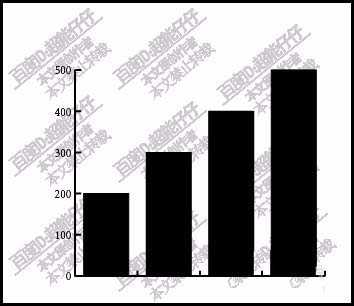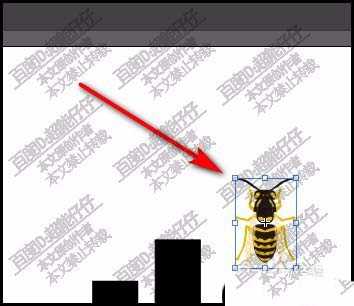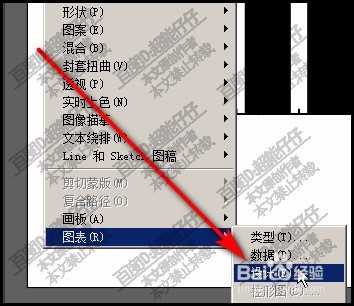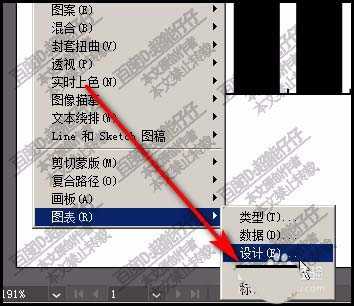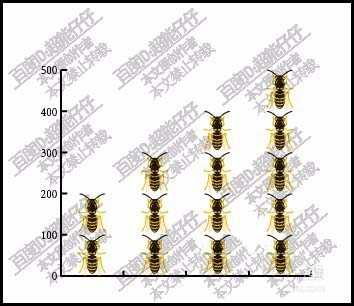DDR爱好者之家 Design By 杰米
我们都知道excel制作图表是很简单的,样式也很多,其实ps中也可以制作图表,下面我们就来看看ps制作蜜蜂图表的教程。
- 软件名称:
- Adobe Photoshop CC 2018 v19.0.0 中文安装版 64位
- 软件大小:
- 394.9MB
- 更新时间:
- 2017-10-24立即下载
1、新建画板,在画板中,调出柱形图工具,绘制一个柱形图表
2、然后,再点窗口,在下拉菜单中选择:符号库,调出符号面。
3、在符号面板中,选择目标图案。然后,鼠标点住图案,把图案拖到画板上
4、再调节图案的大小尺寸;然后,点:对象,再点:图表;再点:设计
5、在弹出的对话框中,选择:新建设计,再点确定。然后,再点:对象。
6、同样,在下拉菜单中再点:图表;再点:柱形图
7、在弹出图表列中,选择:新建设计;再在设置为:重复堆叠;设置100个单位。点确定。
8、点确定后,看,图表柱形现在变成了蜜蜂图案了。
以上就是ps设计创意图表的教程,希望大家喜欢,请继续关注。
相关推荐:
PS怎么设计会跳舞的文字?
PS怎么绘制手机银行签约单图表?
ps怎么设计一款漂亮的尺子? ps画直尺的教程
DDR爱好者之家 Design By 杰米
广告合作:本站广告合作请联系QQ:858582 申请时备注:广告合作(否则不回)
免责声明:本站资源来自互联网收集,仅供用于学习和交流,请遵循相关法律法规,本站一切资源不代表本站立场,如有侵权、后门、不妥请联系本站删除!
免责声明:本站资源来自互联网收集,仅供用于学习和交流,请遵循相关法律法规,本站一切资源不代表本站立场,如有侵权、后门、不妥请联系本站删除!
DDR爱好者之家 Design By 杰米
暂无评论...
更新日志
2024年11月08日
2024年11月08日
- 雨林唱片《赏》新曲+精选集SACD版[ISO][2.3G]
- 罗大佑与OK男女合唱团.1995-再会吧!素兰【音乐工厂】【WAV+CUE】
- 草蜢.1993-宝贝对不起(国)【宝丽金】【WAV+CUE】
- 杨培安.2009-抒·情(EP)【擎天娱乐】【WAV+CUE】
- 周慧敏《EndlessDream》[WAV+CUE]
- 彭芳《纯色角3》2007[WAV+CUE]
- 江志丰2008-今生为你[豪记][WAV+CUE]
- 罗大佑1994《恋曲2000》音乐工厂[WAV+CUE][1G]
- 群星《一首歌一个故事》赵英俊某些作品重唱企划[FLAC分轨][1G]
- 群星《网易云英文歌曲播放量TOP100》[MP3][1G]
- 方大同.2024-梦想家TheDreamer【赋音乐】【FLAC分轨】
- 李慧珍.2007-爱死了【华谊兄弟】【WAV+CUE】
- 王大文.2019-国际太空站【环球】【FLAC分轨】
- 群星《2022超好听的十倍音质网络歌曲(163)》U盘音乐[WAV分轨][1.1G]
- 童丽《啼笑姻缘》头版限量编号24K金碟[低速原抓WAV+CUE][1.1G]